
冰封一键装机教程,下面我们来看一看吧。
打开冰封一键重装系统,等待检测系统环境,点击立即重装系统。
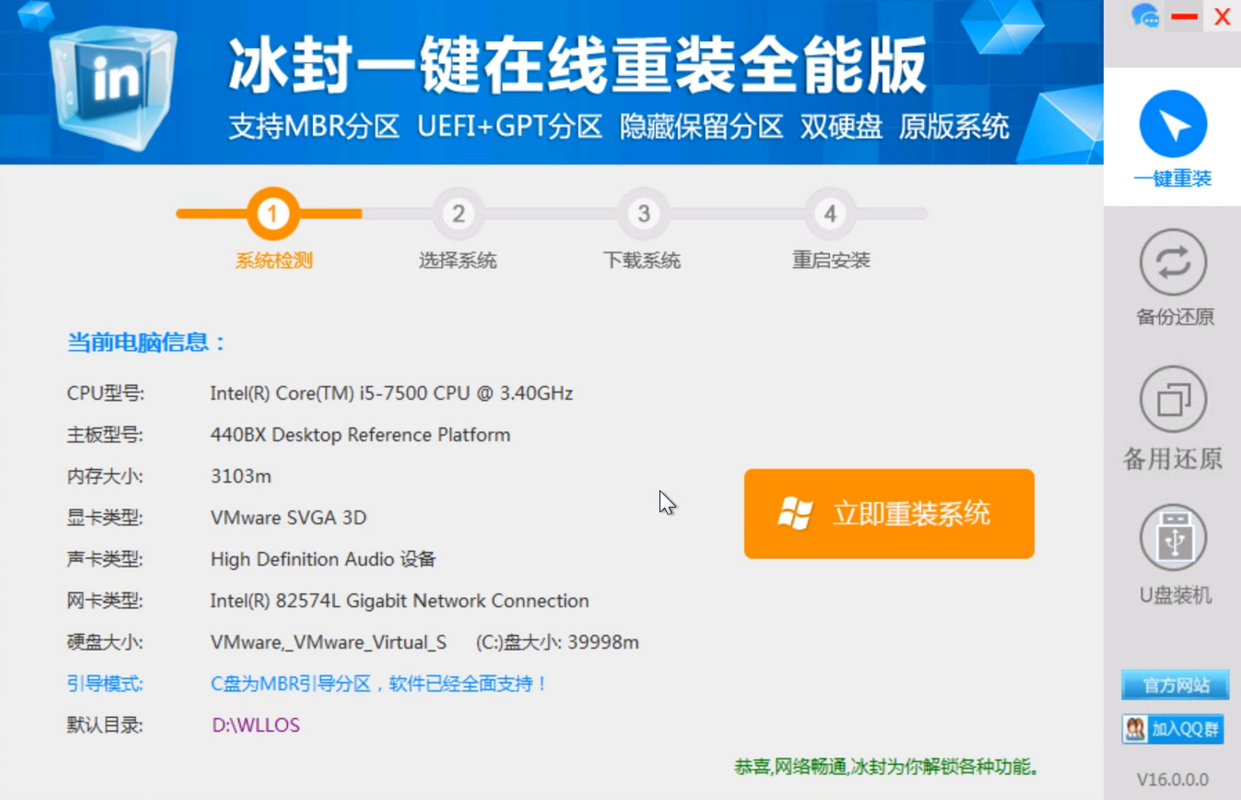
出现选择系统界面,选择需要安装的系统版本,这里以Windows7 64位 旗舰版为例,点击下载系统。
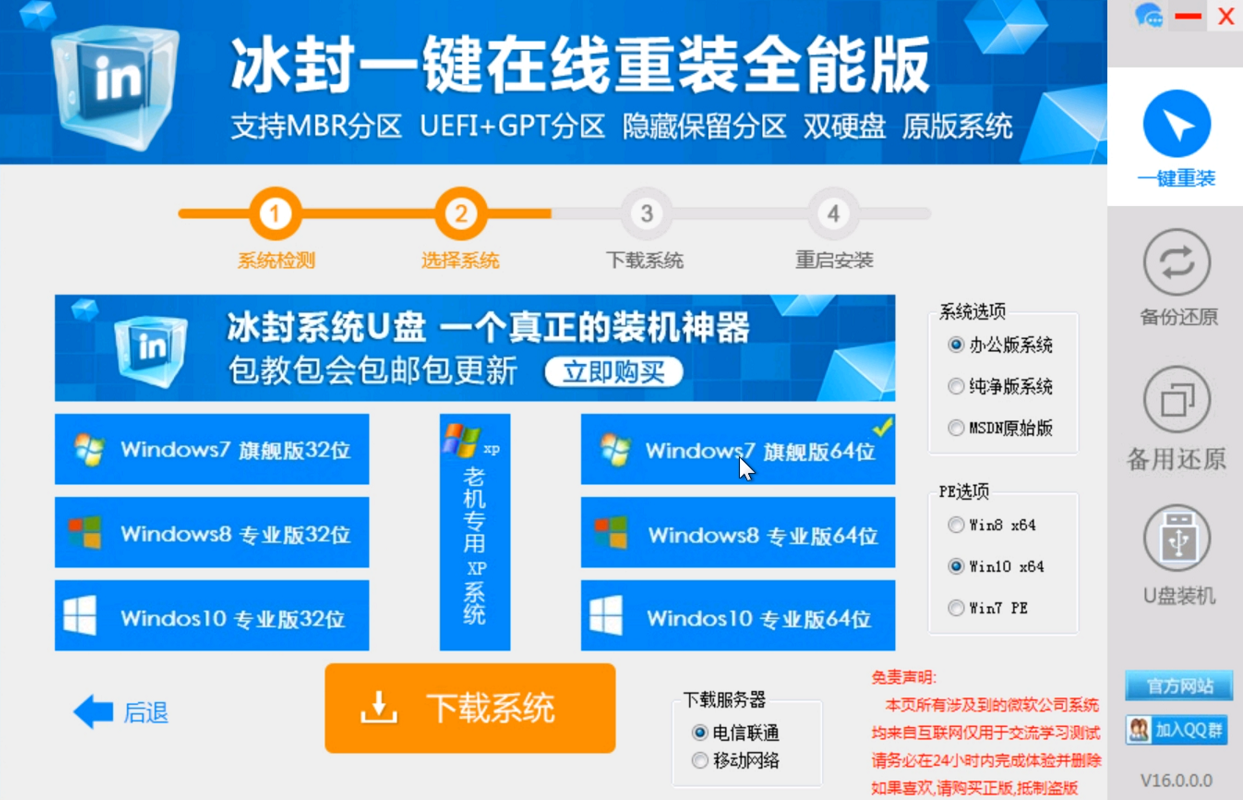
之后的步骤就无需操作了,等待系统的下载安装完成即可。

等待下载完成后,会自动重启电脑。系统重启后,选择PE进入系统。
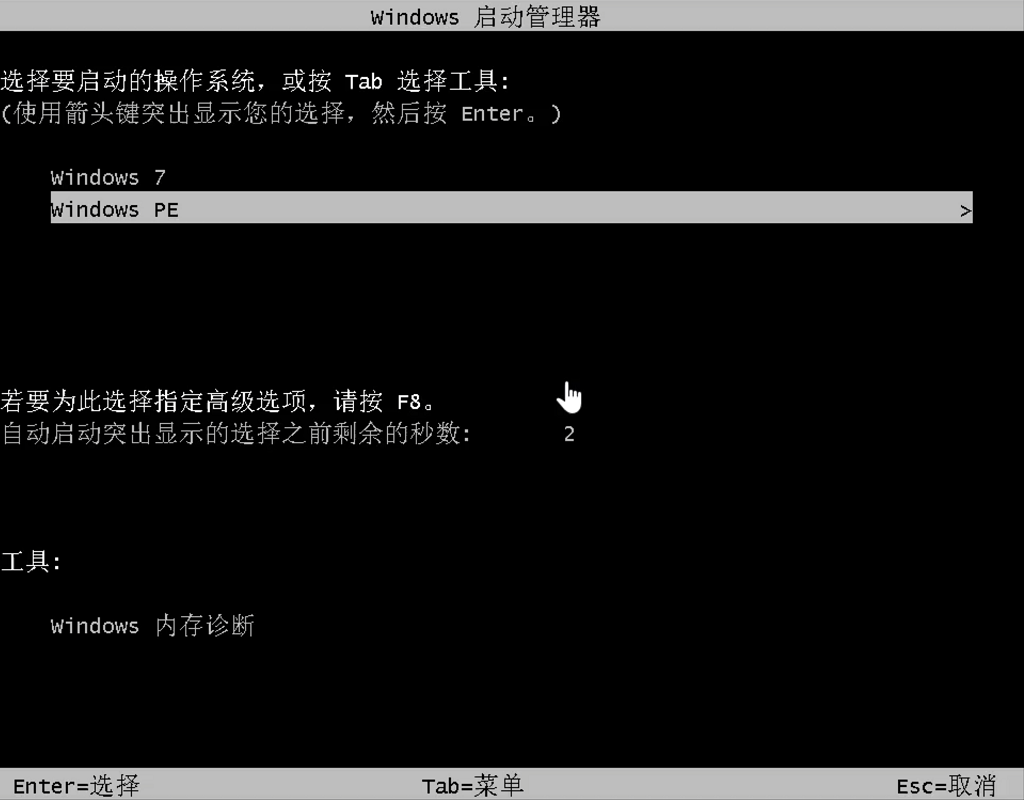
进入系统后,出现安装提示框,点击是,开始安装系统。
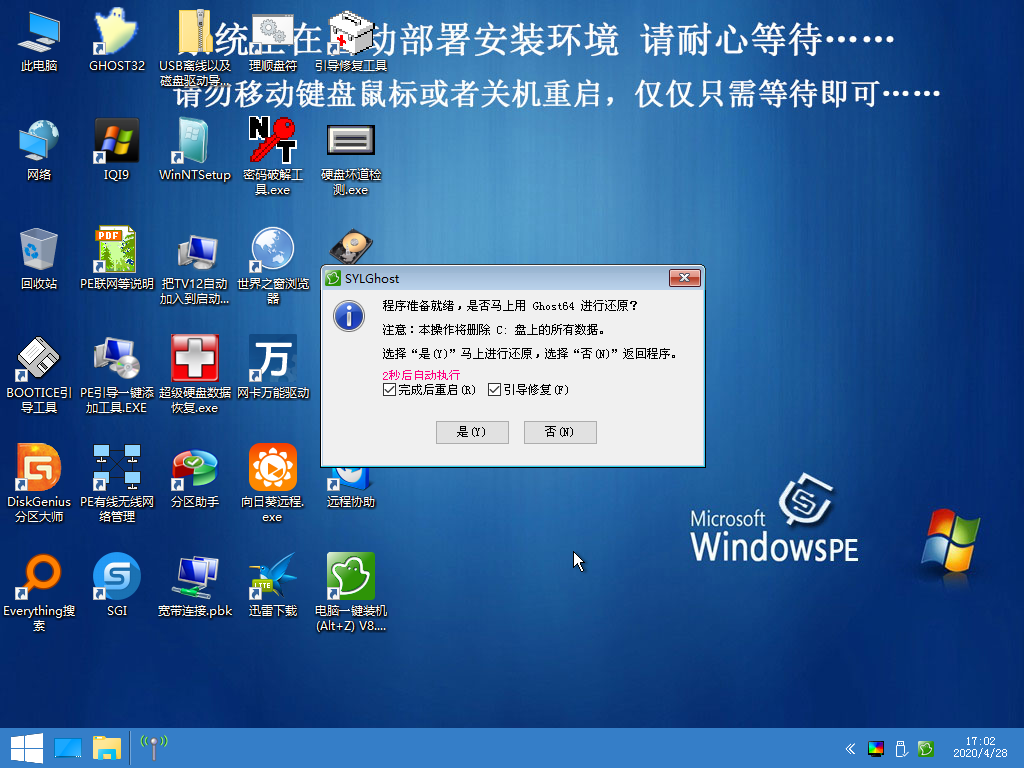
接着ghost软件会自动打开进行安装系统,大家耐心等待即可。
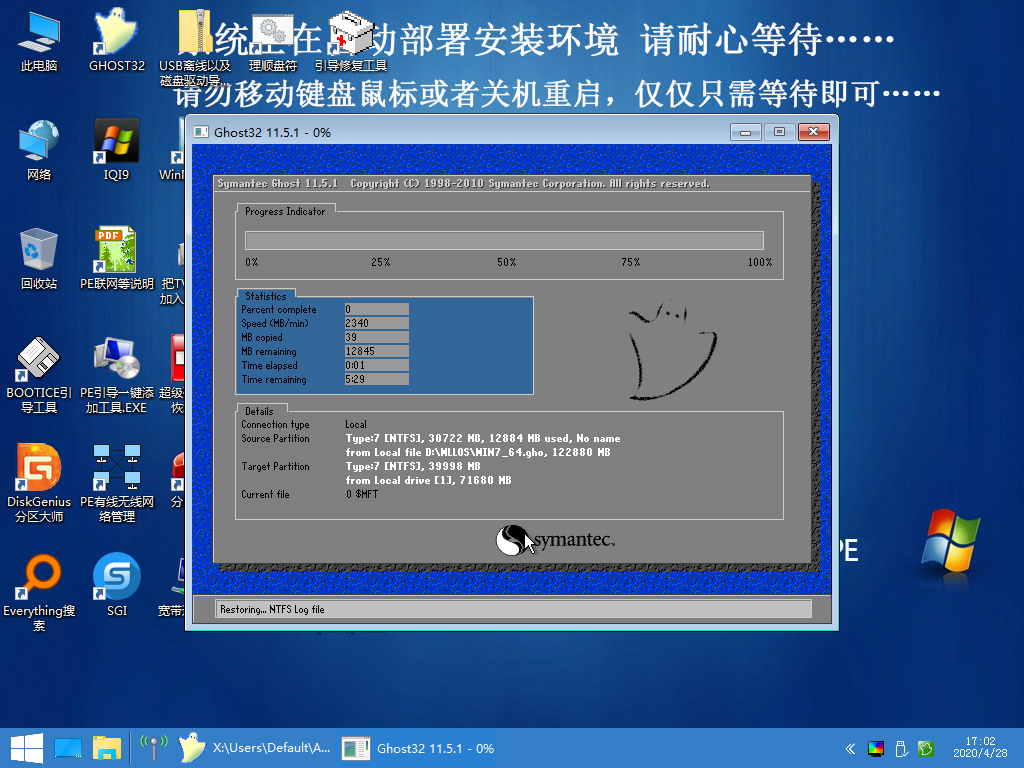
安装完成后出现倒计时重启提示框,点击是,重启计算机。
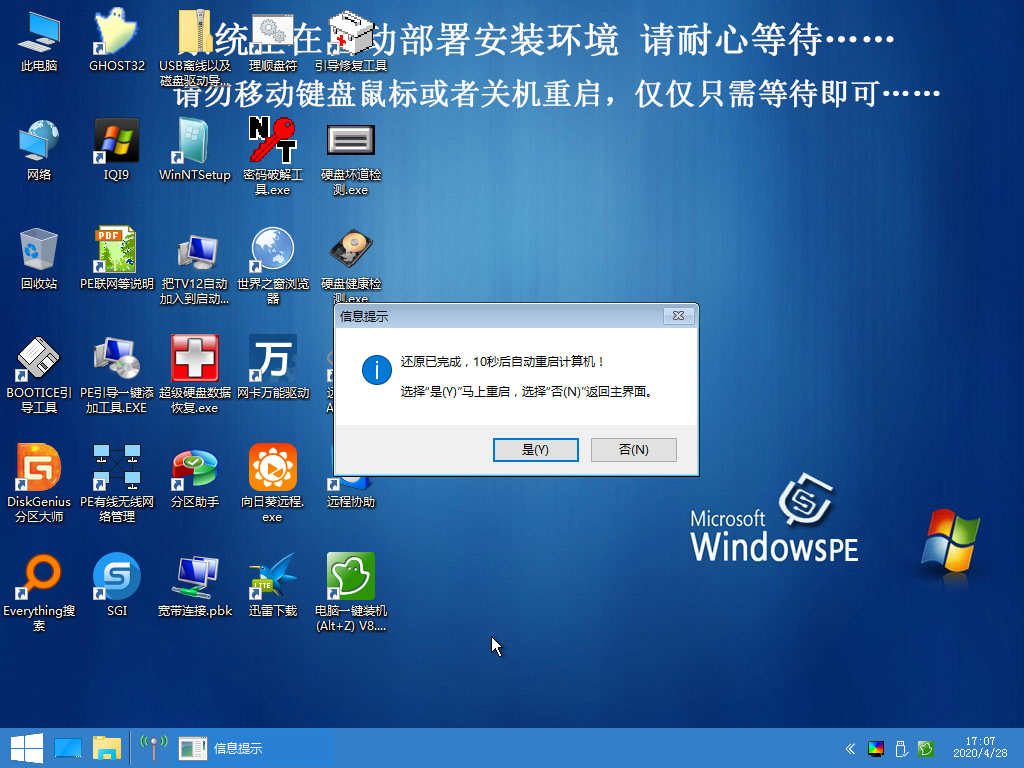
重启过程中,选择Windows 7系统进入,等待安装系统。
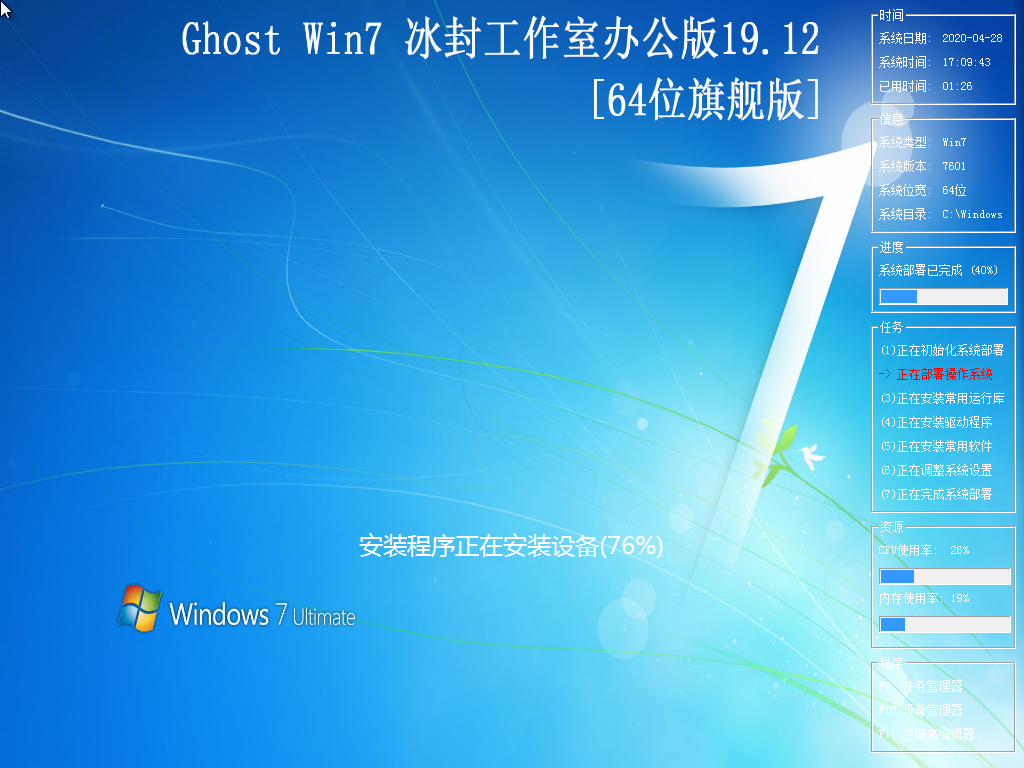
耐心等待系统升级优化,升级优化完成,重启进入Windows 7系统桌面,即完成重装。
